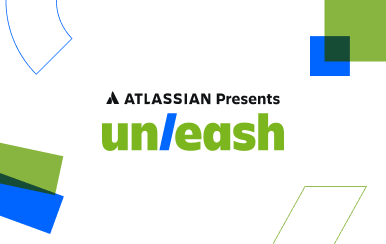クイック スタート ガイド
概要
本ガイドは、Jira Service Management でサービス プロジェクトのセット アップを開始される方を対象にしています。まだ利用されていない場合は、Jira Service Management に無料でサイン アップしてください。Jira Service Management をご利用の場合は、プロンプトに従ってすべてのセットアップを行えます。追加でサポートが必要、またはご利用を開始する前に詳細をまとめて確認する場合は、本ガイドをご参照ください。
本ガイドは特に Jira Service Management のプロジェクト管理者向けです。Jira Service Management エージェントの場合は、代わりにエージェント オンボーディング ガイドをご確認ください。
ステップ 1 - プロジェクトをセット アップしてカスタマイズする
サービス プロジェクトを作成する
Jira Service Management にはさまざまなプロジェクト テンプレートが付属しており、特定のチームや用途に合わせたプロジェクトを作成することで、迅速に準備できます。これらのテンプレートには、事前設定されたリクエスト タイプ、ワークフロー、その他の関連する機能が含まれます。利用可能なテンプレートには、IT サービス管理、一般サービス、カスタマー サービス、人事、施設、法務サービス管理などがあります。
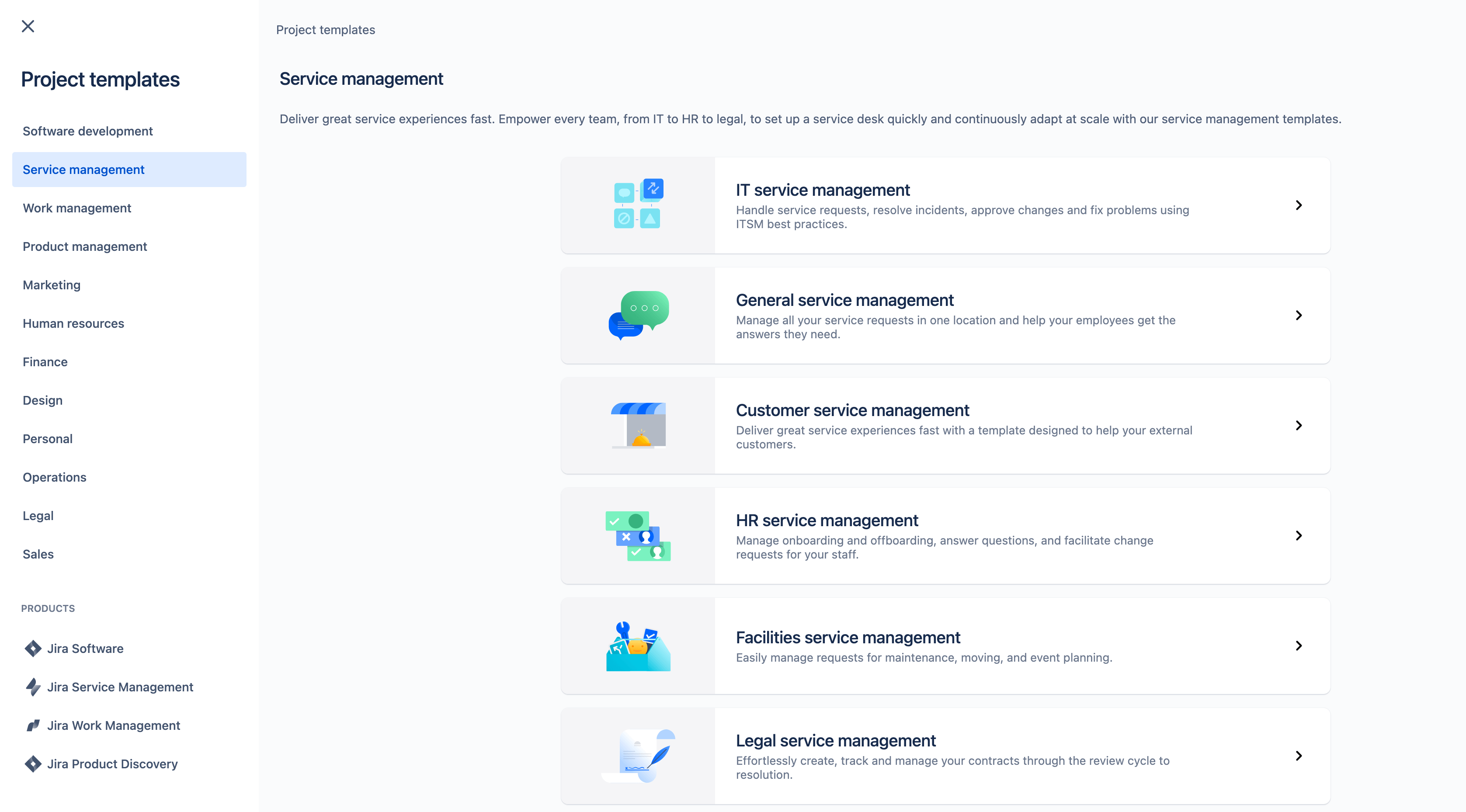
サービス プロジェクトを作成するには、次の手順に従います。
- 上部メニュー バーの [プロジェクト] > [プロジェクトを作成] の順に選択します。
- 利用可能なサービス管理プロジェクト テンプレートからテンプレートを選択します。
- [テンプレートを使用] を選択します。
- チーム管理対象または企業管理対象のいずれかのプロジェクト タイプを選択します (注: チーム管理対象プロジェクト タイプは、特定のプロジェクト テンプレートでのみ利用できます)。
- プロジェクトに名前をつけます。
- プロジェクト キーを作成するか、生成されたキーを使用します。
- 既存のプロジェクトと設定を共有するかどうかを選択します。する場合は、既存のプロジェクトの名前を指定します。
- [プロジェクトの作成] を選択します。
ヘルプ センターとポータルをカスタマイズする
顧客はヘルプ センターとポータルにアクセスして、ヘルプをリクエストします。顧客がすべての関連情報を確認できる一貫したブランド エクスペリエンスを提供するためには、カスタマイズは重要です。
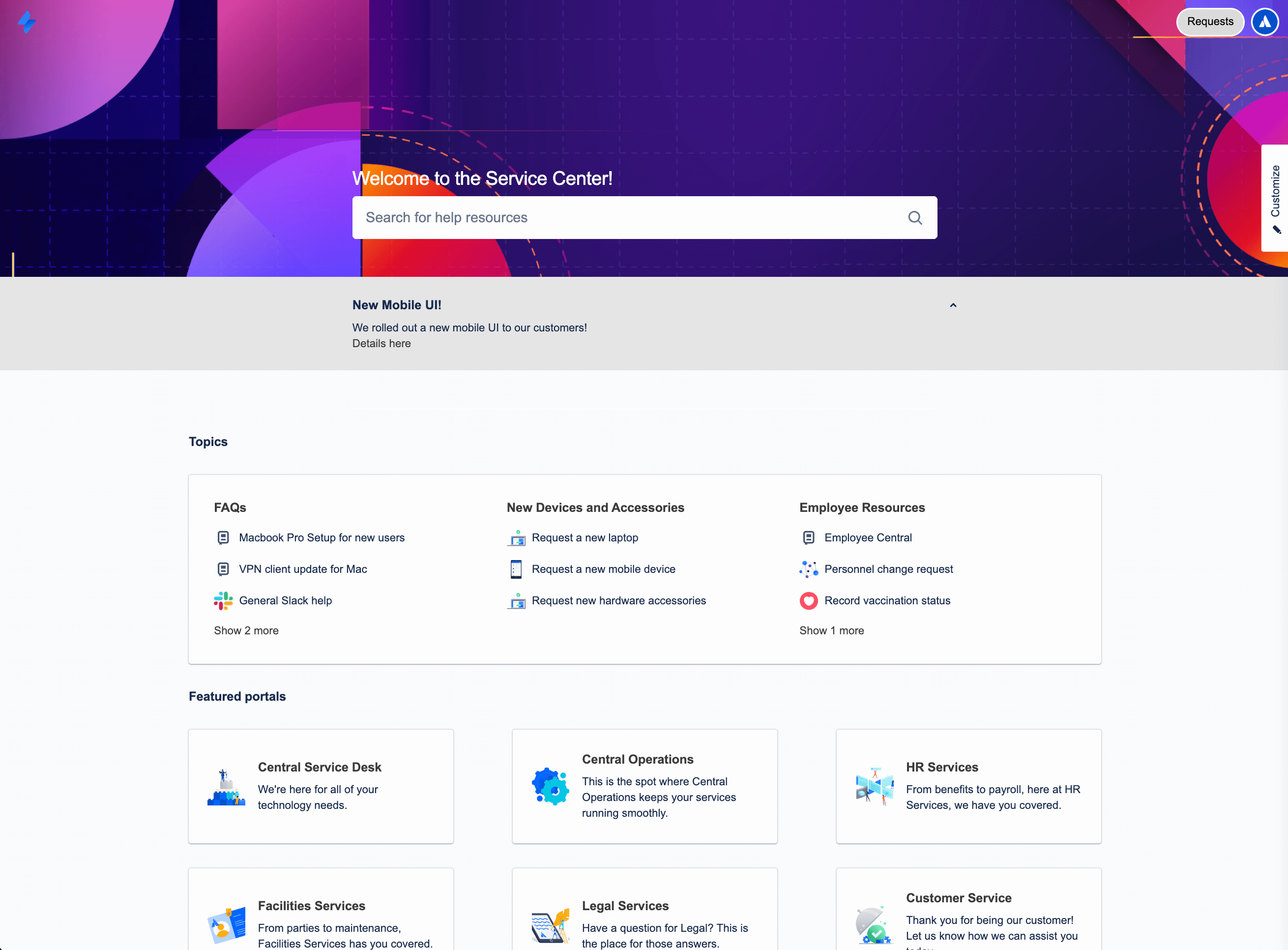
ヘルプ センターをカスタマイズする
ヘルプ センターから始めましょう。サービス プロジェクトには、顧客用のオンライン ヘルプ センターが付属しています。ヘルプ センターから、顧客はアクセス権のあるすべてのサービス プロジェクト ポータルの閲覧、リクエストの送信、組み込みのナレッジ ベースの検索を実行して自己解決できます。ヘルプ センターでカスタマイズできる主要な設定の概要を以下に示します。
ログイン メッセージ
ログイン ページにメッセージを追加して、顧客を歓迎したりログイン プロセスを説明したりできます。
アナウンス
ヘルプ センターのホームページに表示されるお知らせによって、顧客にとって重要なニュースやサービス関連の問題について最新の情報を提供できます。
ルック & フィール
ヘルプ センター ポータルの次のルック & フィールをカスタマイズできます。
- ヘルプ センター名
- ホーム ページ タイトル
- ロゴ
- バナー
- バナーの背景、リンク、ボタンの色
- ヘルプ センターのバナーのテキスト色
ホーム ページのレイアウト
ヘルプ センターでサービス プロジェクトを表示する方法をカスタマイズします。サービス プロジェクトを整理して強調し、顧客が探しているものを見つけられるようにします。また、残りのサービス プロジェクトは人気度または名前で並べ替えられます。
上記のいずれかのアイテムを変更するには、次の手順に従います。
- [設定] > [製品] の順に移動します。
- サイドバー メニューの Jira Service Management で [設定] を選択します。
- [ヘルプ センターをカスタマイズ] に、利用可能なカスタマイズ オプションのリストが表示されます。
- 関連するオプションを選択して変更を加え、[変更を保存] を選択します。
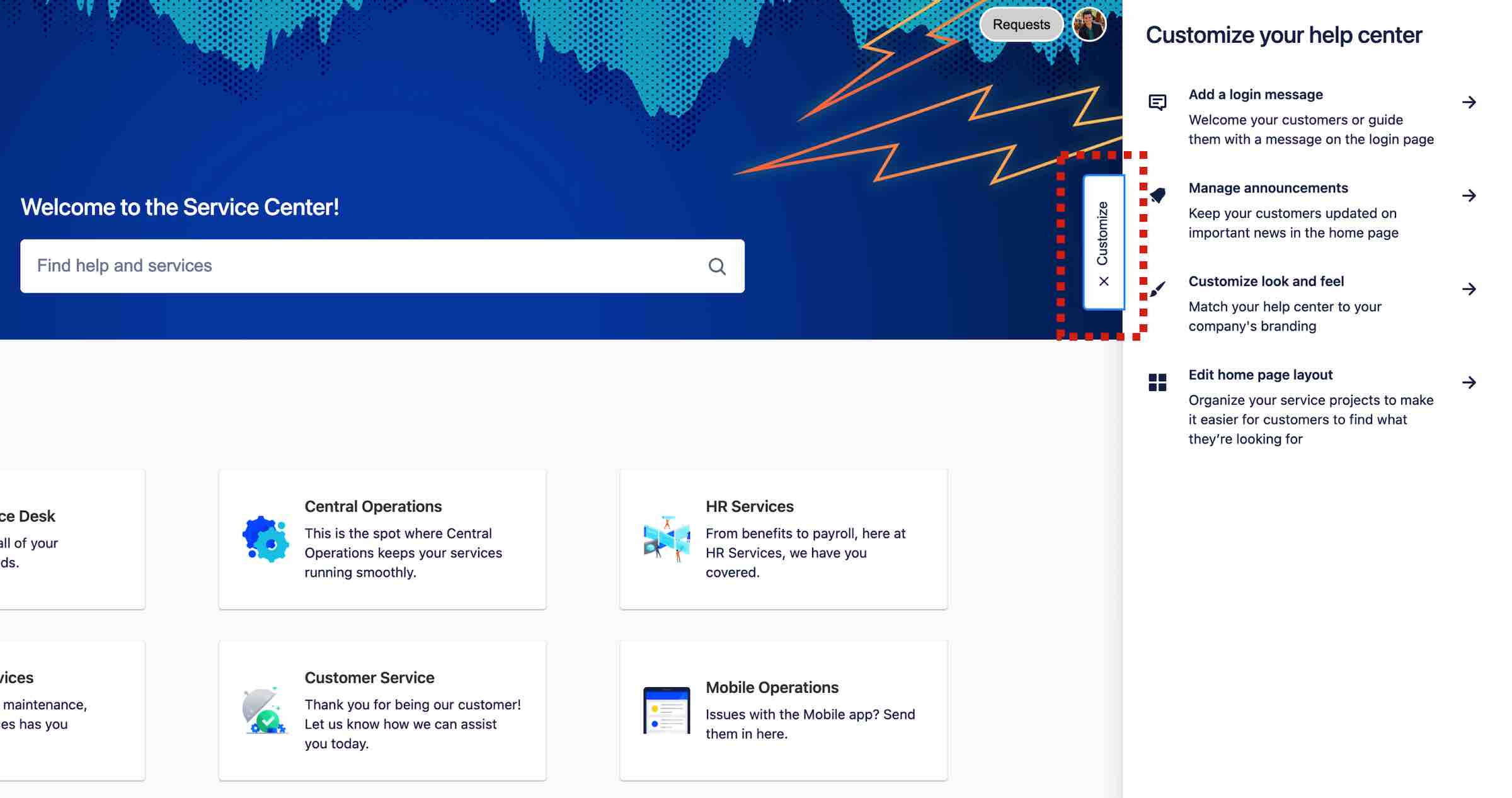
サービス プロジェクト ポータルをカスタマイズする
すべてのサービス プロジェクトには、顧客がサービス チームとのやり取りに使用できるオンライン ポータルが用意されています。これらのポータルはヘルプ センター内に存在するため、顧客は一元化された場所で組織内のすべてのチームにサポートを依頼できます。ヘルプ センターと同様に、ポータル名を変更してイントロダクションで顧客を歓迎し、会社ロゴを追加してブランドを反映させられます。
プロジェクト ポータルをカスタマイズするには、次の手順に従います。
- サービス プロジェクトのサイドバー メニューで、[プロジェクト設定] > [ポータル設定] の順に移動します。
- 必要に応じて、名前、紹介テキスト、ロゴの各フィールドを編集します。ロゴは、サービス プロジェクトから送信される通知にも表示されます。
ポータルのヘッダー、URL、ボタンの色は、ヘルプ センターから継承されます。
サービス プロジェクトのメール アドレスを設定する
サービス プロジェクトにはすぐに利用できる事前設定済みのクラウド メール アドレスが用意されており、顧客にメールを送信できます。また、1 つのカスタム メール アドレスを追加して既存のアカウント (例: IT チームが受信リクエストに使用しているメール アドレス) にリンクさせられます。
受信リクエスト用のカスタム メール アカウントを追加するには、次の手順に従います。
- サービス プロジェクトのサイドバー メニューで、[プロジェクト設定] > [メール リクエスト] の順に選択します。
- [カスタム メール アカウントを接続] セクションでメール サービスのプロバイダーを選択して、プロンプトに従ってアカウントをリンクします。
ステップ 2 - リクエスト タイプをセットアップして、キューをカスタマイズする
リクエスト タイプをセットアップする
Jira Service Management には、サービス デスクの作成に使用したプロジェクト テンプレートに基づいて、一連のリクエスト タイプが初期設定で用意されています。また、顧客やチームのニーズに合わせて独自のリクエスト タイプを追加できます。リクエスト タイプをポータル グループに整理して、顧客が必要なリクエスト タイプを見つけやすくできます。
IT ヘルプの依頼、システムの問題の報告、損傷したハードウェアの報告を顧客に促すリクエスト タイプを示しているサービス ポータルの例を以下に示します。
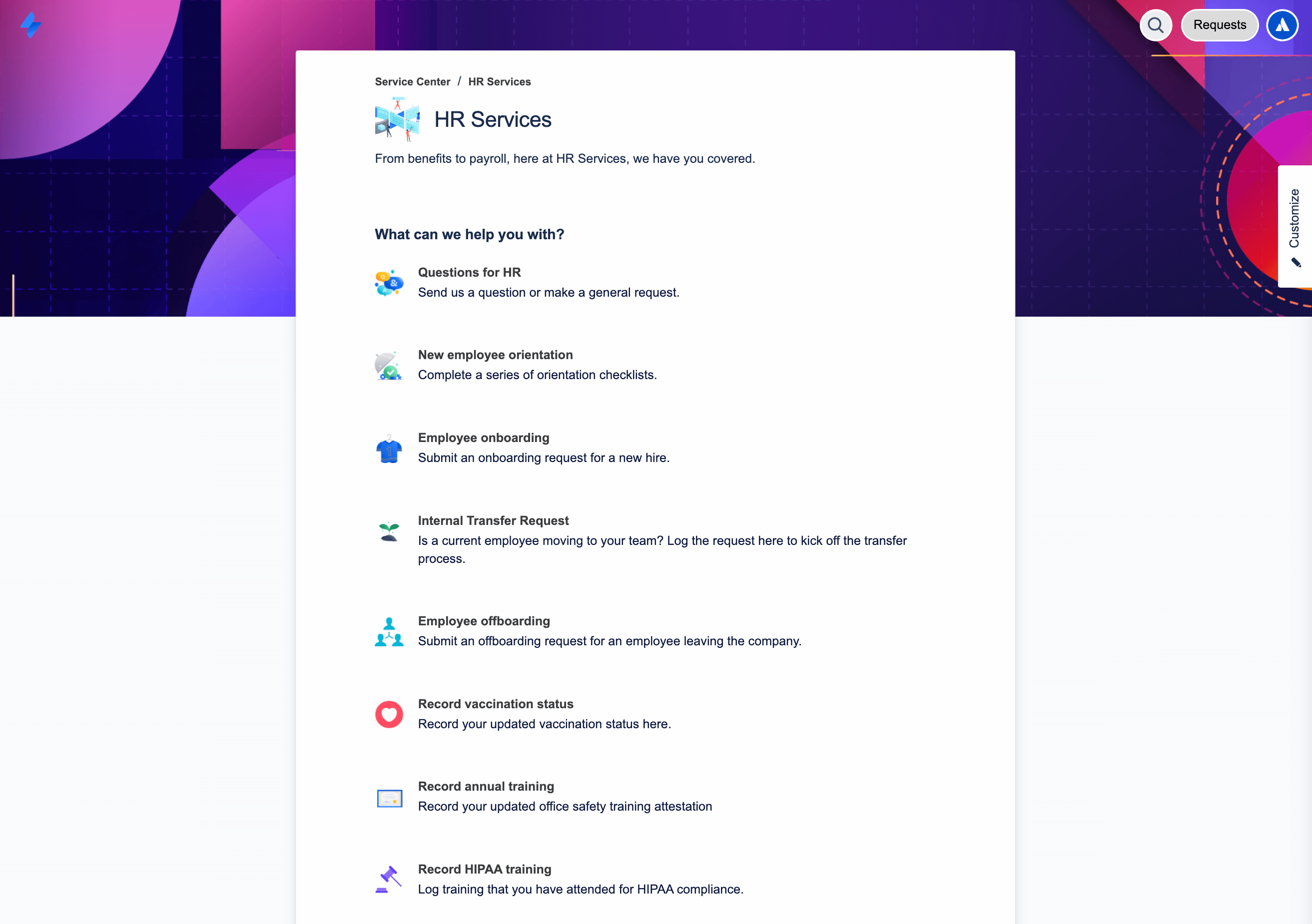
新しいリクエスト タイプを作成するには、次の手順に従います。
- サービス プロジェクトのサイドバー メニューで、[プロジェクト設定] > [リクエスト タイプ] の順に移動します。
- [リクエスト タイプを作成] を選択します。
- リクエスト名、アイコン、課題タイプを入力します。
- [ポータル グループ] を選択、新しいポータル グループを作成、またはチェックボックスを選択しないでこのリクエスト タイプをポータルで非表示にします。
- [作成] を選択します。
リクエスト タイプを作成したら、顧客とエージェントの両方に表示するフィールドを決定する必要があります。各リクエスト タイプで異なるフィールドを表示するようにカスタマイズして、チームの成功に必要な情報を特定して収集できます。
エージェントと顧客の各ビューで利用可能なフィールドを含むリクエスト タイプを編集するには、次の手順に従います。
- サービス プロジェクトのサイドバー メニューで、[プロジェクト設定] > [リクエスト タイプ] の順に移動します。
- カスタマイズするリクエスト タイプを選択します。
- [エージェント ビュー] タブで、フィールドをドラッグ & ドロップして順序を並べ替えます。[フィールドを追加] を選択して新しいフィールドを追加するか、フィールドを [非表示] にドラッグ & ドロップして非表示にします。これによって、エージェントの課題ビューに表示されるフィールドが変更されます。
- [リクエスト フォーム] タブで、フィールドをドラッグ & ドロップして順序を並び替えるか、[フィールドを追加] を選択して新しいフィールドを追加します。また、フィールドに入力が必要かどうかを選択して、フィールドの説明を追加できます。これによって、ポータルに表示されるフィールドが変更されます。
注: 企業管理対象プロジェクトでは、各リクエスト タイプは 1 つの課題タイプに関連付けられています。これらの課題タイプは、Jira サイトの複数プロジェクト全体で共有できます。利用可能なリクエスト タイプ フィールドとワークフローは、関連付けられた課題タイプのフィールドとワークフローに基づきます。
チーム管理対象プロジェクトでは、各プロジェクトはプロジェクト間で共有できない独自のリクエスト タイプを持ちます。つまり、各チーム管理対象プロジェクトには他のプロジェクトから独立した独自のリクエスト タイプがあり、課題タイプには関連付けられていません。
新しいリクエスト タイプを作成するには、次の手順に従います。
- サービス プロジェクトのサイドバー メニューで、[プロジェクト設定] > [リクエスト タイプ] の順に移動します。
- [リクエスト タイプを作成] を選択します。
- リクエスト名、アイコン、課題タイプを入力します。
- [ポータル グループ] を選択、新しいポータル グループを作成、またはチェックボックスを選択しないでこのリクエスト タイプをポータルで非表示にします。
- [作成] を選択します。
リクエスト タイプを作成したら、顧客とエージェントの両方に表示するフィールドを決定する必要があります。各リクエスト タイプで異なるフィールドを表示するようにカスタマイズして、チームの成功に必要な情報を特定して収集できます。
エージェントと顧客の各ビューで利用可能なフィールドを含むリクエスト タイプを編集するには、次の手順に従います。
- サービス プロジェクトのサイドバー メニューで、[プロジェクト設定] > [リクエスト タイプ] の順に移動します。
- カスタマイズするリクエスト タイプを選択します。
- [エージェント ビュー] タブで、フィールドをドラッグ & ドロップして順序を並べ替えます。[フィールドを追加] を選択して新しいフィールドを追加するか、フィールドを [非表示] にドラッグ & ドロップして非表示にします。これによって、エージェントの課題ビューに表示されるフィールドが変更されます。
- [リクエスト フォーム] タブで、フィールドをドラッグ & ドロップして順序を並び替えるか、[フィールドを追加] を選択して新しいフィールドを追加します。また、フィールドに入力が必要かどうかを選択して、フィールドの説明を追加できます。これによって、ポータルに表示されるフィールドが変更されます。
キューをカスタマイズする
サービス プロジェクトの顧客がリクエストを起票すると、そのリクエストはキューの課題になります。キューは、課題の自動的なトリアージ、チームへの課題の表示方法の整理、SLA に基づいてチームが最初に取り組むべき課題のハイライトなどに役立ちます。チームは各キューの課題の数を確認したり、複数のキューを切り替えて適切なタイミングで適切な課題に取り組んだりできます。
Jira Service Management には初期設定のキューが用意されています。プロジェクト管理者はこのキューを更新して、チームによるカスタマー リクエストのトリアージ方法や作業方法に合わせられます。
キューにアクセスするには、次の手順に従います。
- サービス プロジェクトのサイドバー メニューから、[キュー] に移動します。
- サイドバー メニューでキューを選択して切り替えます。
キューを整理するには、次の手順に従います。
また、キューを次の 3 つのセクションに整理して、ワークスペースを整理できます。
- スター付き - キューにスターを付けてお気に入りのキューを自分で選択すると、サービス プロジェクトからすばやくアクセスできます。スター付きキューは自分のビューにのみ表示されるので、チームの作業には影響しません。
- チームの優先 - エージェントが常に確認できるビジネスに重要なキュー。
- その他 - このグループではキューは折りたたまれていますが、エージェントはスターを付けて所定の位置に固定できます。
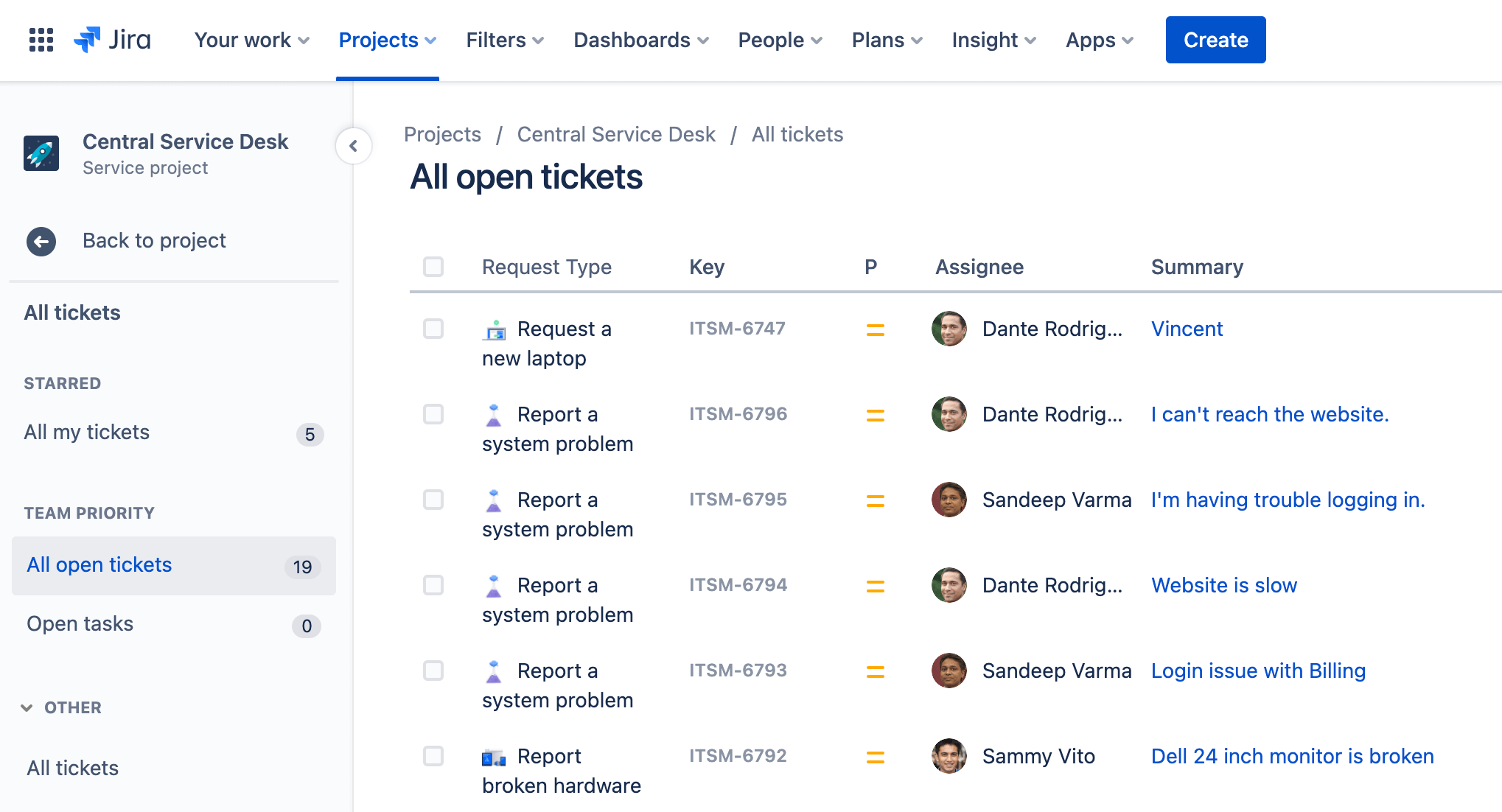
キューを配置するには、次の手順に従います。
- サービス プロジェクトのサイドバー メニューから、[キュー] に移動します。
- [キューを管理] を選択します。
- 2 つのグループ [Team priority (チームの優先)]、[Other (その他)] の間に、キューをドラッグ & ドロップします。
- [閉じる] を選択します。
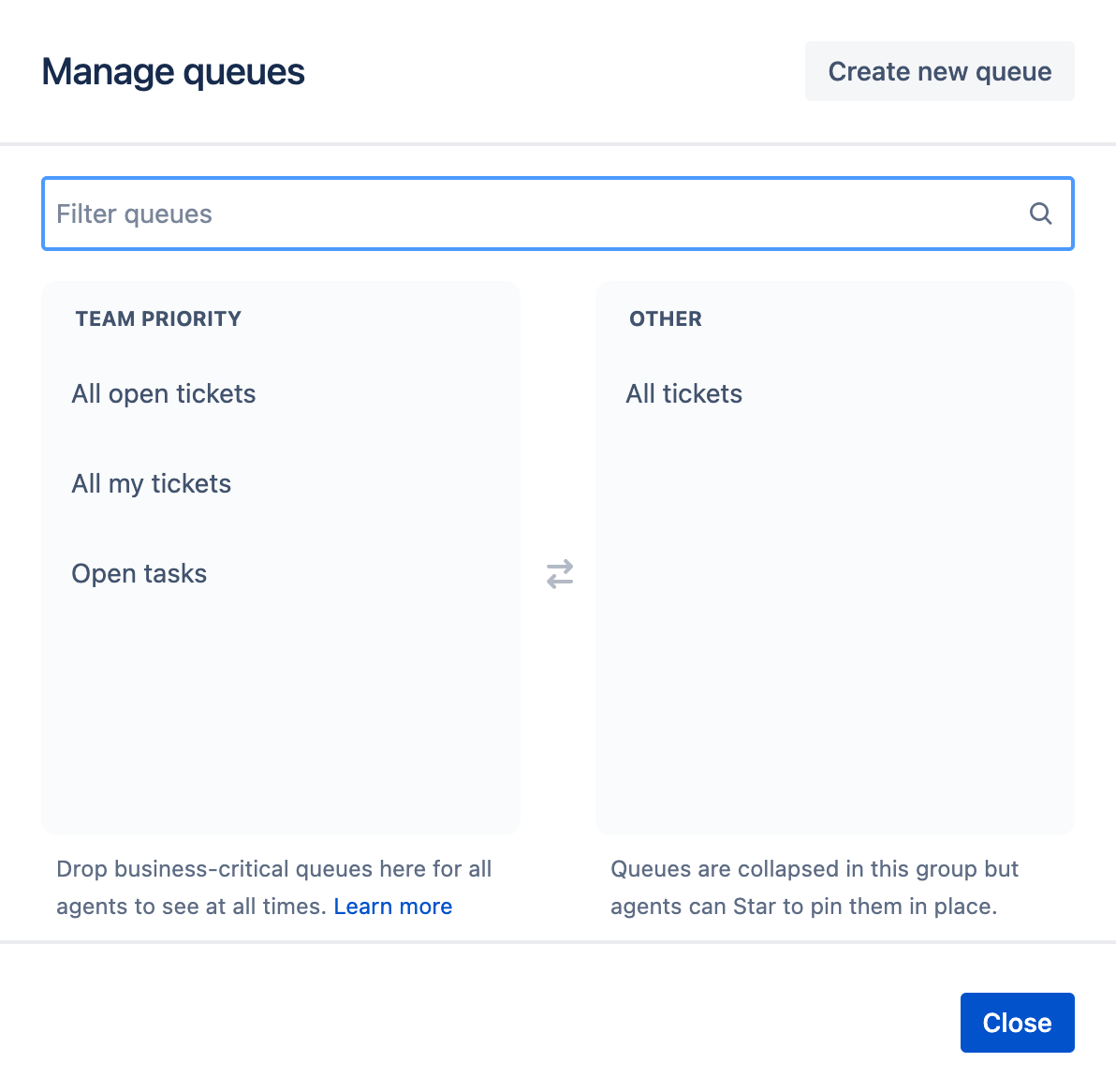
キューにスターを付けるには、該当するキューにカーソルを合わせてスター アイコンを選択するだけです。
新しいキューを作成する
前述のとおり、Jira Service Management にはチームがすぐに使える一連のキューが用意されており、既定のキューを編集して設定に基づいて課題を表示できます。
また、Jira Service Management では、ニーズに合わせて独自のキューを作成できます。リクエストのタイプ、ステータス、または Jira クエリ言語ステートメントによるより具体的な基準に基づいて、特定のリクエストを表示するように設定できます。
新しいキューを作成するには、次の手順に従います。
- サービス プロジェクトのサイドバー メニューから、[キュー] に移動します。
- ナビゲーション サイドバーから [キューを管理] を選択します。
- [新しいキューを作成] を選択します。
- キューの名前を入力します。
- [フィルター条件] セクションの、課題タイプ、ステータス、解決状況、ラベルを選択します。また、[詳細] を選択して JQL ステートメントを入力できます。
- 必要に応じて、[詳細] ドロップダウン メニューから基準を選択します。
- 必要に応じて、[並び順] ドロップダウン メニューから順序を選択します。
- [列] セクションで、列を必要な場所にドラッグ & ドロップして更新します。これは、列がキューに表示される順序です。
- [作成] を選択します。
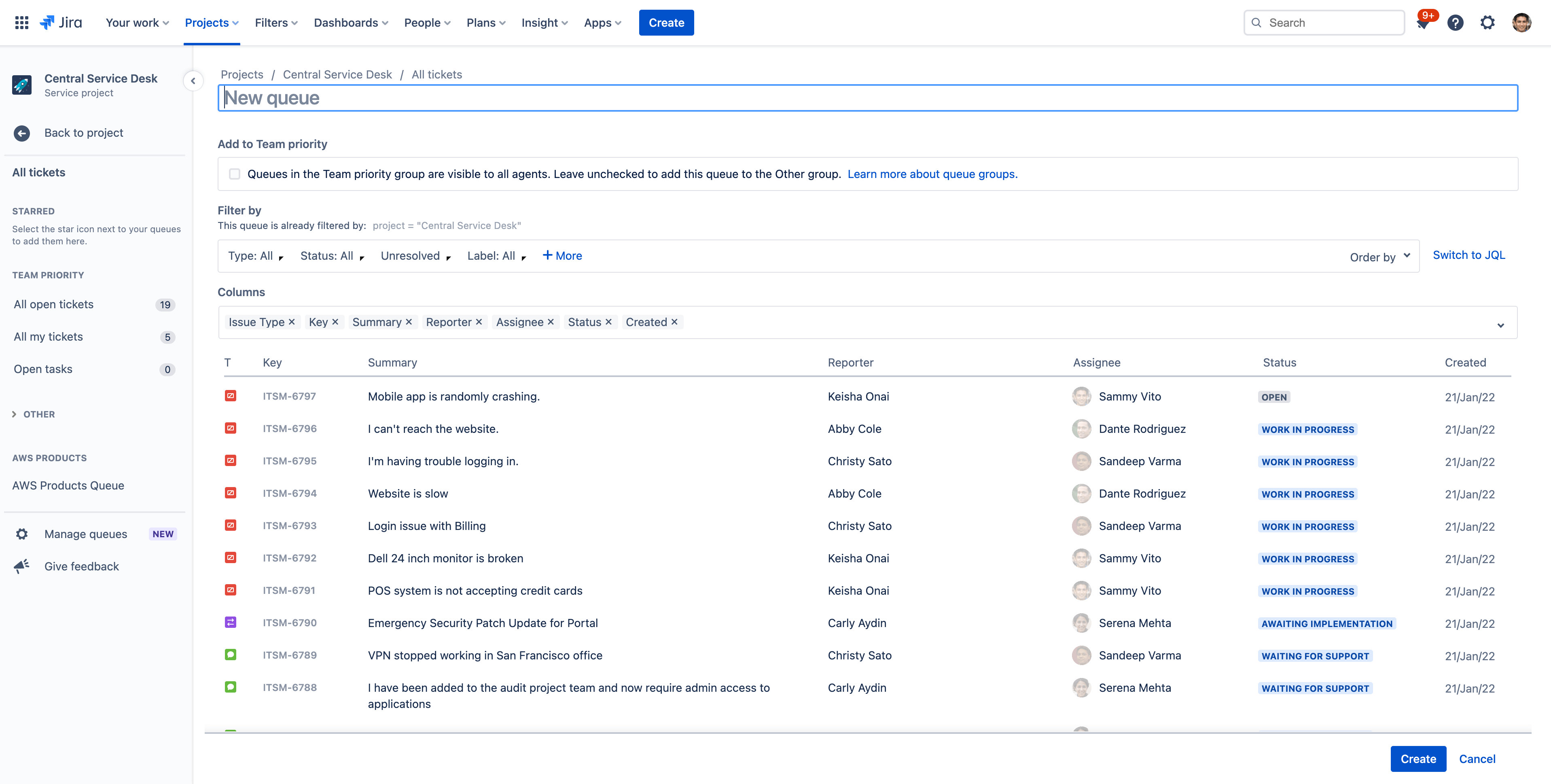
ステップ 3 - チーム メンバーと顧客のサービス プロジェクトに追加する
チーム メンバーをプロジェクトに追加する
ここからが、おもしろいところです。プロジェクトを設定したら、チーム メンバーの招待を開始します。チームが参加できるようにするには、まず各チーム メンバーをエージェントとしてサービス プロジェクトに追加します。
チーム メンバーを追加するには、次の手順に従います。
- サービス プロジェクトのサイドバー メニューから、[チームを招待] に移動します。
- エージェントとして追加するユーザーのメール アドレスを入力します。
- [招待] を選択します。
- エージェントはサービス プロジェクト チーム ロールに追加されて、サービス プロジェクトへのリンクを含むメールを受け取ります。
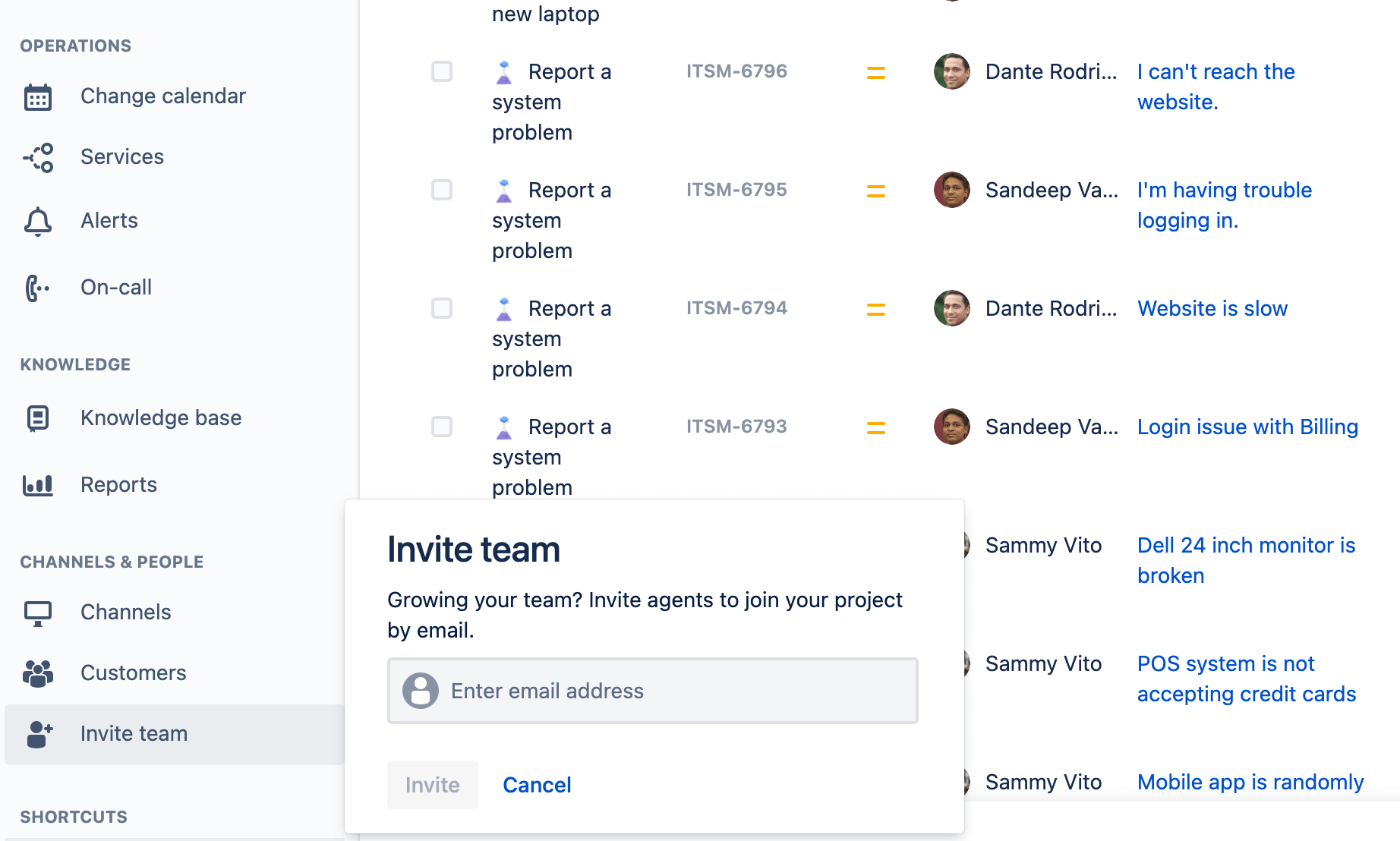
顧客をプロジェクトに追加する
次に、顧客を新規作成したサービス デスクに追加しましょう。顧客をすぐにサービス プロジェクトに追加する必要はありませんが、追加方法を知っておくことは重要です。
管理者とサービス プロジェクト エージェントの両者が、顧客をサービス プロジェクトに追加できます。
顧客を追加するには、次の手順に従います。
- サービス プロジェクトのサイドバー メニューから、[顧客] に移動します。
- [顧客を追加] を選択します。
- 顧客のメール アドレスを入力します。一度に複数の顧客を追加するには、顧客をカンマで区切ります。
- 顧客を組織に追加します (オプション)。
- [追加] を選択します。
- 顧客に招待メールが届きます。顧客通知に進んで、招待メールを表示またはカスタマイズします。
また、顧客が自身を追加できるように Jira Service Management をセット アップできます。または、サービス プロジェクトを Jira ユーザーに公開できます。顧客権限の詳細についてご参照ください。
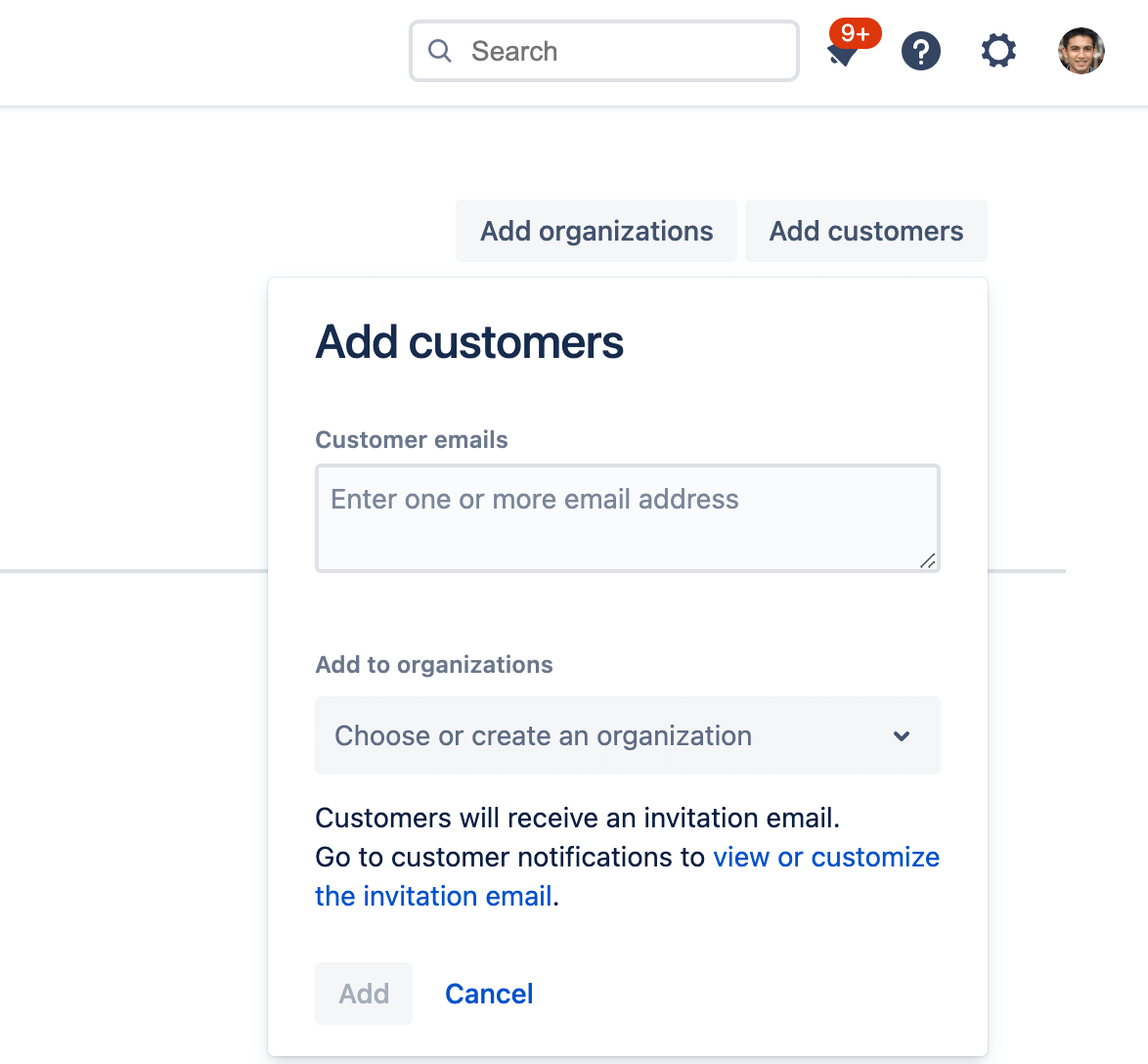
これで基本的な設定は完了しました。次は、便利なハウツー ガイド、説明書、資料を参考にプロジェクトのレベルを上げましょう。学べることはまだまだあります。
- アトラシアンの Jira Service Management のオンデマンド デモをご確認ください。このデモでは、関心のある特定の機能を選択してデモをパーソナライズできます。
- その他の Jira Service Management の製品ガイドをご確認ください。基本から詳細なプラクティスまで、すべてを網羅しています。
- モバイル版 Jira Service Management をダウンロードすると、外出中でもすばらしいサービスを提供できます。